Как сделать самому каталог в WhatsApp Business
Что такое каталог в WhatsApp Business и как он выглядит
Каталог в WhatsApp Business — эта опция позволяет составлять перечень продуктов и услуг, которые продаются через сайт или физический магазин. Любой пользователь приложения может перейти к учетной записи организации и посмотреть как весь каталог (значок под номером телефона), так и отдельно продукты, кликнув «Показать все».
Инструмент помогает клиентам быстрее и проще знакомиться с продукцией. Напрямую из каталога можно задать дополнительный вопрос компании (через кнопку «Сообщение»).
Покупатель может добавить товар из карточки в корзину или перейти по ссылке на сайт. Пока что нельзя оплатить покупку через приложение. Однако опция WhatsApp Pay уже тестировалась в Индии и Бразилии. Ожидается, что процесс взаимодействия с клиентами полностью будет происходить в одной программе.
Справка. Несмотря на то, что платежи в WA еще не получили широкого распространения, в приложении уже появилась функция которая упрощает процесс оформления покупки. WhatsApp Shopping Cart — это новое расширение каталога. Через него покупатели выбирают товары, указывают количество и отправляют в Бизнес для проверки.
Функционал каталога бесплатный. Разместить можно до 500 товаров. Добавлять продукты и услуги можно только вручную через прилодение на телефоне. Фотографии продукции сохраняются в каталоге даже, если удалить их из памяти устройства. Ссылкой на карточки можно поделиться в соцсетях и мессенджерах.
При загрузке изображения проверяют на соответствие торговой политике WhatsApp. Это занимает не более двух минут. Адрес интернет-магазина сканируют на корректность. Результат выдается моментально. Если указана несуществующая ссылка или допущена ошибка при заполнении, то приложение не сохранит адрес. Такой подход гарантирует покупателям качество и актуальность предоставляемых услуг.
Как создать каталог в бизнес-аккаунте WhatsApp
Каталог самостоятельно разрабатывать не нужно. Такой раздел уже создан в приложении. Первый раз предстоит заполнить поля: название компании, вид деятельности, описание. Далее нужно только добавлять изображение товаров и дополнительную информацию по ним. После завершения этой работы, каталог становится активным. Он будет виден тем клиентам, которые появляются в WhatsApp.
В айфонах и телефонах на андроид заполнение нового каталога происходит по одному алгоритму. Отличие заключается только в визуализации и расположении настроек.
Для айфона:
- В приложении WhatsApp Business кликните на значок «Настройки».
- Выберете «Инструменты для бизнеса».
- Далее «Каталог».
Для андроида:
- Откройте WhatsApp Business и нажмите на три точки в верхнем правом углу.
- Затем кликните «Инструменты для бизнеса».
- Выберете «Каталог» и заполните три предложенных строки с информацией о магазине.
Строка «Название компании» не ограничена по количеству символов. Поле «Описание» вмещает 511 знаков. «Вид деятельности» содержит уже готовые примеры. Изначально показывает самые популярные. Достаточно начать вводить первые буквы и поисковик выдаст подходящие варианты.
Справка. Если необходимо поменять данные об организации, то в будущем это следует сделать в закладке «Профиль компании». Перейти нужно через «Инструменты для бизнеса». Изменение информации в профиле сразу же отразится в параметрах каталога.
Заполненный каталог может быть не виден никому, в том числе и продавцу. Такое возможно, когда владелец связывает аккаунт WhatsApp Business с магазином на Facebook и включает WhatsApp в качестве канала продаж. Происходит замена каталога на магазин из Facebook. Сам каталог WA не удаляется и, чтобы его вернуть, нужно скрыть или отключить WA как канал продаж.
Как пользоваться каталогом WhatsApp Business
В каталоге можно добавлять новые товары, создавать подборки, удалять и скрывать неактуальное. В приложении WhatsApp Business доступно отправить каталог в личном чате, группе клиентов, а также поделиться информацией через другие мессенджеры. Далее о каждой функции подробнее.
Редактирование
Добавить продукт в каталог на айфоне можно следующим образом:
- Выберете «Добавить в каталог».
- Кликните «Добавить изображения». Приложение предложит сделать снимок или загрузить уже готовое фото.
- Заполните строки с названием, ценой, а также при необходимости дополнительные поля (описание товара, ссылка и код объекта).
- Нажмите «Сохранить».
Внимание. В одной карточке товара загружают до 10 фотографий.
Такой же последовательности придерживайтесь при работе с каталогом на андроиде:
- Находясь в каталоге, нажмите «Добавить новый товар».
- Далее напишите необходимую информацию по продукту (название, цена, описание, ссылка, код товара).
- Добавьте изображение через значок фотоаппарата, воспользовавшись камерой или галереей.
- Кликните «Сохранить».
Теперь подробнее о содержании карточки:
- Название — выбираете имя для продукта в WhatsApp Catalog.
- Цена — валюта будет определена по коду страны SIM-карты.
- Описание — добавляете описание до 5000 слов.
- Ссылка — направляет клиентов на веб-сайт. Там они переходят к оформлению заказа или получают доступ к подробной информации.
- Код товара — при желании кодируете продукты, иными словами, присваиваете артикул.
Справка. Если в процессе заполнения карточки потребуется удалить загруженное фото, выделите его долгим нажатием. Появится опция «Изменить изображение», где будет вариант с удалением (значок корзины).
Опция создания подборок помогает объединить товары по категориям. В каталоге вместе с вариантом «Добавить новый товар» расположена строка «Добавить новую подборку»:
- Введите название подборки.
- Выделите галочкой карточки, которые хотите включить.
- Нажмите «Готово».
Для того, чтобы удалить продукт из каталога, следуйте шагам:
Если вы хотите удалить товар, находясь внутри самой карточки, не обязательно возвращаться в каталог. Кликните на три точки вверху приложения и выберете пункт «Удалить».
Опция «Скрыть товар» находится на странице каталога и выглядит как значок перечеркнутого глаза. Чтобы скрыть информацию необходимо:
- Выделить карточку.
- Кликнуть на глаз вверху экрана и подтвердить действия, нажав «Скрыть».
- После на фото появится соответствующий символ.
Эта функция полезна, если, например, закончился конкретный товар. Как только продукт появится, вы сможете вернуть видимость карточке:
- Выделяете скрытый блок.
- Нажимаете на знак глаза вверху экрана.
- Товар снова доступен для просмотра в каталоге.
Отправка собеседнику
В процессе переписки с клиентом продавец может отправить как весь каталог, так и отдельные его составляющие. Функция помогает оставаться в одном приложении и экономит время участникам чата.
Отправка каталога для андроида:
- Нажимаете на значок скрепки внизу.
- Выбираете иконку «Каталог» среди привычных «Документ», «Галерея» и прочие.
- Отмечаете то, что собирались показать, и отправляете.
Для айфона:
- Кликаете на значок плюса внизу.
- Нажимаете последнюю строку «Каталог».
- Выделяете, что необходимо, и отправляете.
Если вы отправили каталог, то покупатель нажимает «Просмотр каталога» или кликает на ссылку в тексте и знакомится с содержанием.
В случае если клиенту пришла карточка конкретного товара, в сообщении отразится название, цена и активная кнопка «Просмотр» для изучения подробностей.
Отправка в другие мессенджеры
Такая опция тоже предусмотрена разработчиками приложения. Для этого нужно:
- Перейти в каталог.
- Нажать на три точки вверху.
- Выбрать «Поделиться».
- Далее кликнуть на третий вариант «Поделиться ссылкой».
Внимание. В айфонах «Поделиться ссылкой» будет во второй строке, так как в этом разделе нет опции «Копировать ссылку».
- Отметить необходимый мессенджер из перечня и отправить каталог.
В любом мессенджере или соцсети клиент получит сообщение с активной ссылкой. Покупатель перейдет в один клик к продуктам в каталоге и при необходимости свяжется с компанией уже через WA.
Отправка нескольким собеседникам
Как и в обычной версии WA, так и в бизнес-приложении возможно создавать группы. По какому принципу объединять клиентов — это остается стратегическим решением продавца. Главное, что в такие чаты можно направлять информацию о новых товарах или измененном каталоге.
Справка. Приложение уведомит пользователей о включении их в группу. Таким образом, логичнее будет отправлять каталог сразу после создания чата.
Принцип отправки такой же, как и в личных сообщениях.
На устройствах с iOS:
- выбираете нужный чат;
- добавляете каталог или его составляющие через значок плюса;
- пишете сообщение и отправляете.
На телефонах с андроидом:
- открываете необходимую группу;
- выбираете карточки товаров или каталог через значок скрепки;
- меняете сопутствующее сообщение при необходимости и отправляете.
По итогу каждый участник группы одновременно получит обновленный каталог.
Если в магазине есть товар, который быстро раскупается, то такая опция позволит предоставить заинтересованным клиентам равные возможности для покупки.
Кто может просматривать каталоги?
Каталог станет активным, как только появится хотя бы одна карточка с описанием товара. Увидят это все пользователи WhatsApp, у которых есть номер телефона магазина. Однако автоматического оповещения о создании каталога не поступит.
Пока новый товар проходит проверку, рядом с его фото будет отражаться значок зеленых часов. Процедура занимает порядка 2 минут. В это время карточка будет не видна. А если это единственная карточка, то и каталог вместе с ней будет не активен.
Видеообзор
Посмотрите также информацию по работе с каталогами WhatsApp Business:


































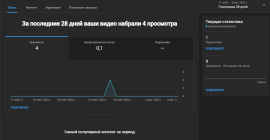
Ольга
25.08.2023 | 16:16